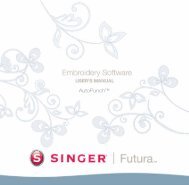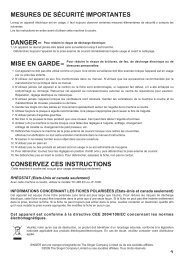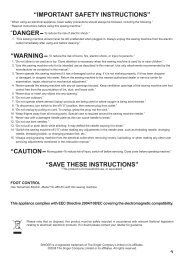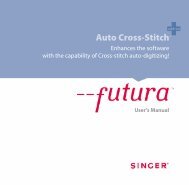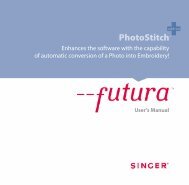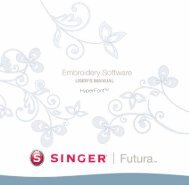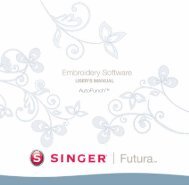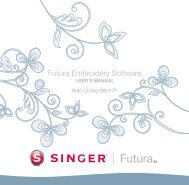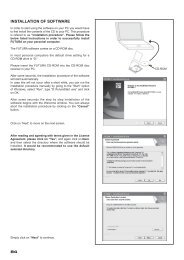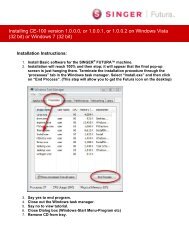AutoPunch™ - SINGER Futura Support
AutoPunch™ - SINGER Futura Support
AutoPunch™ - SINGER Futura Support
- Keine Tags gefunden...
Sie wollen auch ein ePaper? Erhöhen Sie die Reichweite Ihrer Titel.
YUMPU macht aus Druck-PDFs automatisch weboptimierte ePaper, die Google liebt.
add-onAutoPunch ®>2: Bild heraus nehmenIm zweiten Schritt gibt Ihnen der Assistent die Möglichkeit, das Bild zuheraus zu nehmen (auszuschneiden). Auch wenn es nicht nötig ist, das Bildheraus zu nehmen, so gibt es möglicherweise einige Bereiche, die Sie nichtin Ihrem Stickmuster haben wollen.Schritt Aktion Ergebnis>1 Klicken Sie auf Quadrat imRahmen um das Bild.>2 Ziehen Sie das Quadrat zudem Bereich, den Sie herausnehmen wollen.>3 Klicken Sie auf Weiter.Sie können auch alle die Schritte des Assistentenüberspringen, indem Sie direktauf „beenden“ klicken.<strong>Futura</strong> 4 - AutoPunch Option - German>3: Abmessungen einstellenIm dritten Schritt können Sie die Abmessungen (Größe) des Bildes ändern.Schritt Aktion Ergebnis>1 Stellen die Größen (Maß)-Einheit ein.>2 Klicken Sie auf das Feld Breite(oder Höhe).Im Feld „Einheiten“ können Sie dieMaßeinheit von cm auf mm oder aufInches ändern.>3 Geben Sie einen neuenWert ein.>4 Klicken Sie auf Weiter.Beide Abmessungen ändernsich gleichzeitig.>4: FarbauswahlIn diesem Schritt bereitet die Software die Reduzierung der Anzahl an Farbendes Bildes vor. Der Assistent erklärt sich ziemlich von selbst. ErinnernSie sich daran, dass ein Bitmap-Bild aus „Millionen an Pixels“ besteht? Wieviele Fäden/Farben wollen Sie ändern?Schritt Aktion Ergebnis>1 Kreuzen Sie Farben automatischreduzieren im FeldVorschlag Farbeinstellungan.Fortsetzung >4AutoPunch:Im Detail: Autopunch